亲爱的电脑用户们,你是否也遇到过这样的烦恼:电脑上的Skype怎么也卸载不掉?别急,今天就来给你支个招,让你轻松告别这个“顽固”的小家伙!
一、卸载前的“侦察”
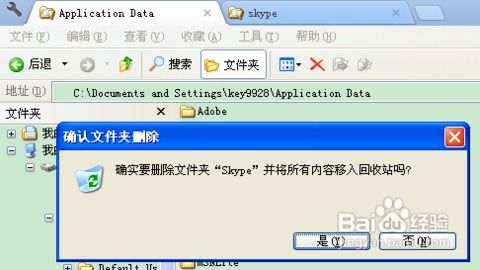
在动手卸载之前,我们先来了解一下Skype这个小家伙的“底细”。Skype是一款由微软公司开发的即时通讯软件,支持视频通话、语音通话、文字聊天等功能。它在全球范围内拥有庞大的用户群体,但在中国,微信和QQ已经占据了大部分市场,所以很多人觉得Skype有点“鸡肋”。
二、卸载方法大揭秘
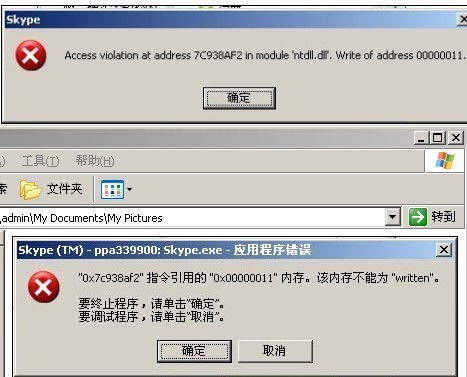
那么,如何才能把这个“顽固”的Skype从电脑上彻底清除呢?下面,我就来给你详细介绍一下几种常见的卸载方法。
1. 控制面板卸载
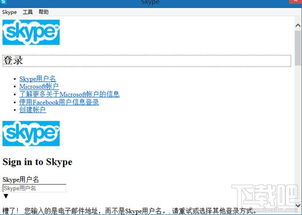
这是最常见也是最直接的方法。首先,打开电脑的控制面板,找到“程序”或“程序和功能”选项。在列表中找到Skype程序,点击它,然后点击右侧的“卸载”按钮。按照屏幕上的提示完成卸载过程。
2. 开始菜单卸载
如果你在控制面板中找不到Skype,可以尝试以下方法:点击Windows开始菜单,在搜索框中输入“Skype”,在搜索结果中找到Skype程序,鼠标右键点击它,从弹出的菜单中选择“卸载”。按照屏幕上的提示完成卸载过程。
3. Windows设置卸载
Windows 10用户还可以通过Windows设置来卸载Skype:点击Windows开始菜单,然后点击设置齿轮图标,在设置菜单中,选择“应用”,在左侧导航栏中,选择“应用和功能”。在右侧的应用列表中找到Skype,点击它,然后点击右侧的“卸载”按钮。按照屏幕上的提示完成卸载过程。
4. 使用第三方卸载工具
如果你觉得以上方法都比较麻烦,也可以尝试使用第三方卸载工具。市面上有很多优秀的卸载工具,如“完美卸载”、“Windows优化大师”等,它们可以帮助你轻松卸载各种软件。
5. 重装系统
如果以上方法都无法卸载Skype,那么你可能需要考虑重装系统。当然,这会涉及到数据丢失的风险,所以请务必做好备份工作。
三、卸载后的注意事项
卸载Skype后,还有一些注意事项需要你注意:
1. 确保所有Skype相关的文件和设置都被删除,以避免潜在的问题。
2. 如果Skype是您电脑上唯一使用的通讯工具,请确保您有其他通讯方式,如微信、QQ等。
3. 卸载软件后,建议进行一次磁盘清理,以释放磁盘空间。
四、无法卸载的“疑难杂症”
有时候,即使你按照以上方法尝试了多次,Skype仍然无法卸载。这时候,你可以尝试以下方法:
1. 在运行中输入“msconfig”,然后点击“启动”选项卡,查看是否有与Skype相关的启动项,如果有,将其禁用。
2. 下载并安装“Windows Installer Clean Up”工具,运行该工具,找到并删除Skype的相关条目。
3. 重启计算机,然后再次尝试卸载Skype。
五、
卸载电脑上的Skype其实并没有那么难,只要掌握了正确的方法,就能轻松解决这个问题。希望这篇文章能帮助你解决烦恼,让你的电脑更加清爽!
